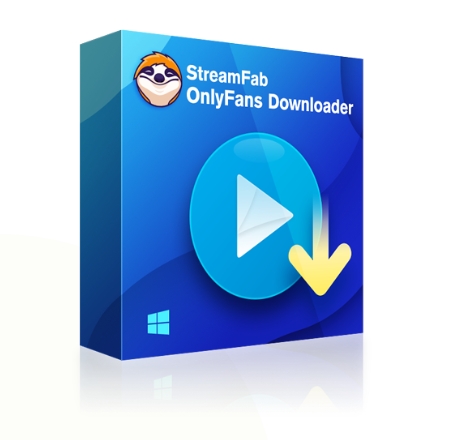如何保存、下載或翻錄OnlyFans內容:超強5招都在這!
摘要: OnlyFans目前不支持下載功能,為了讓各大網友實現離線觀看OnlyFans影片的需求,小編整理了以下5種保存OnlyFans視頻的方法,趕緊來學習吧!
OnlyFans上的所有內容均受數位版權管理(DRM)保護並享有版權,這意味著即使您已為此付費,也無法下載這些內容。幸運的是,我們在這裡找到了一些解決方案並在此處列出,供您保存、下載或翻錄 OnlyFans 影片。

相關主題: 2025年最佳OnlyFans下載器
如何在Windows/Mac PC上保存/擷取OnlyFans內容
1. StreamFab OnlyFans 下載器 [最穩定] ⭐
選擇StreamFab OnlyFans下載器
在您的電腦上安裝StreamFab OnlyFans下載器並啟動它。從成人服務區域中選擇「OnlyFans」。
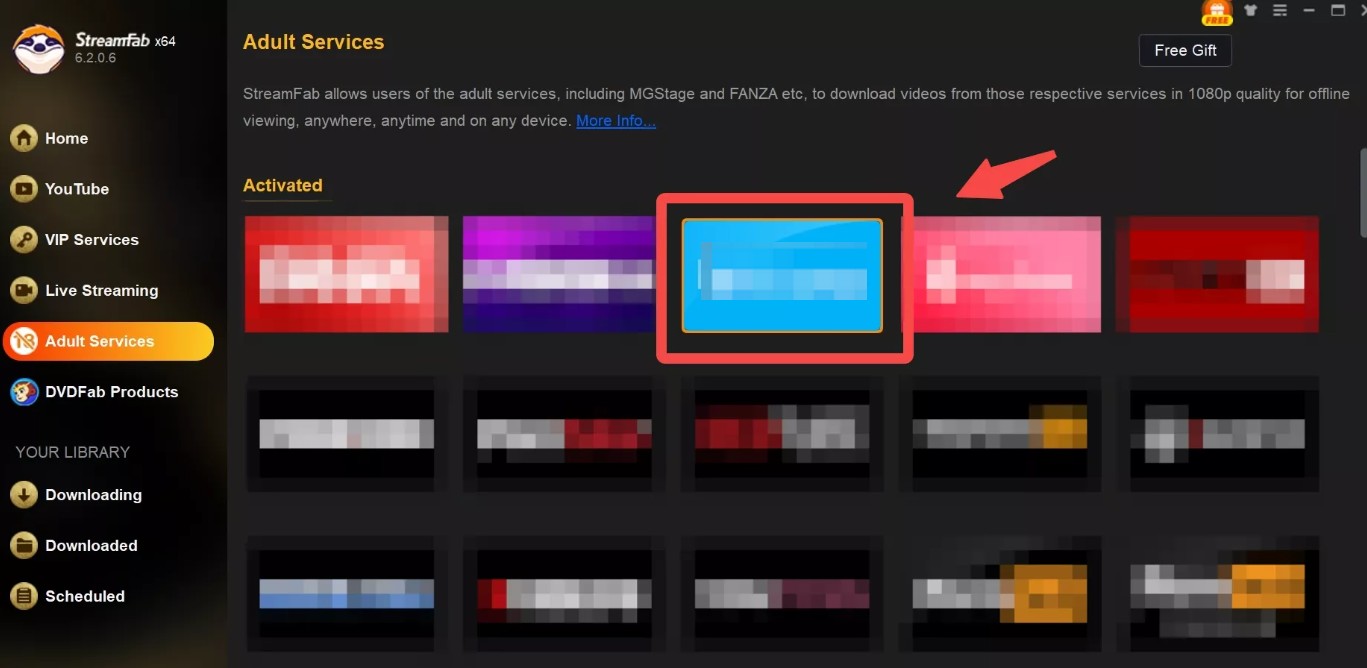
播放OnlyFans中的視頻。
透過 StreamFab 的內建瀏覽器登入您的 OnlyFans 帳戶。選擇並播放來自 OnlyFans 的影片。 StreamFab 將自動對其進行分析。
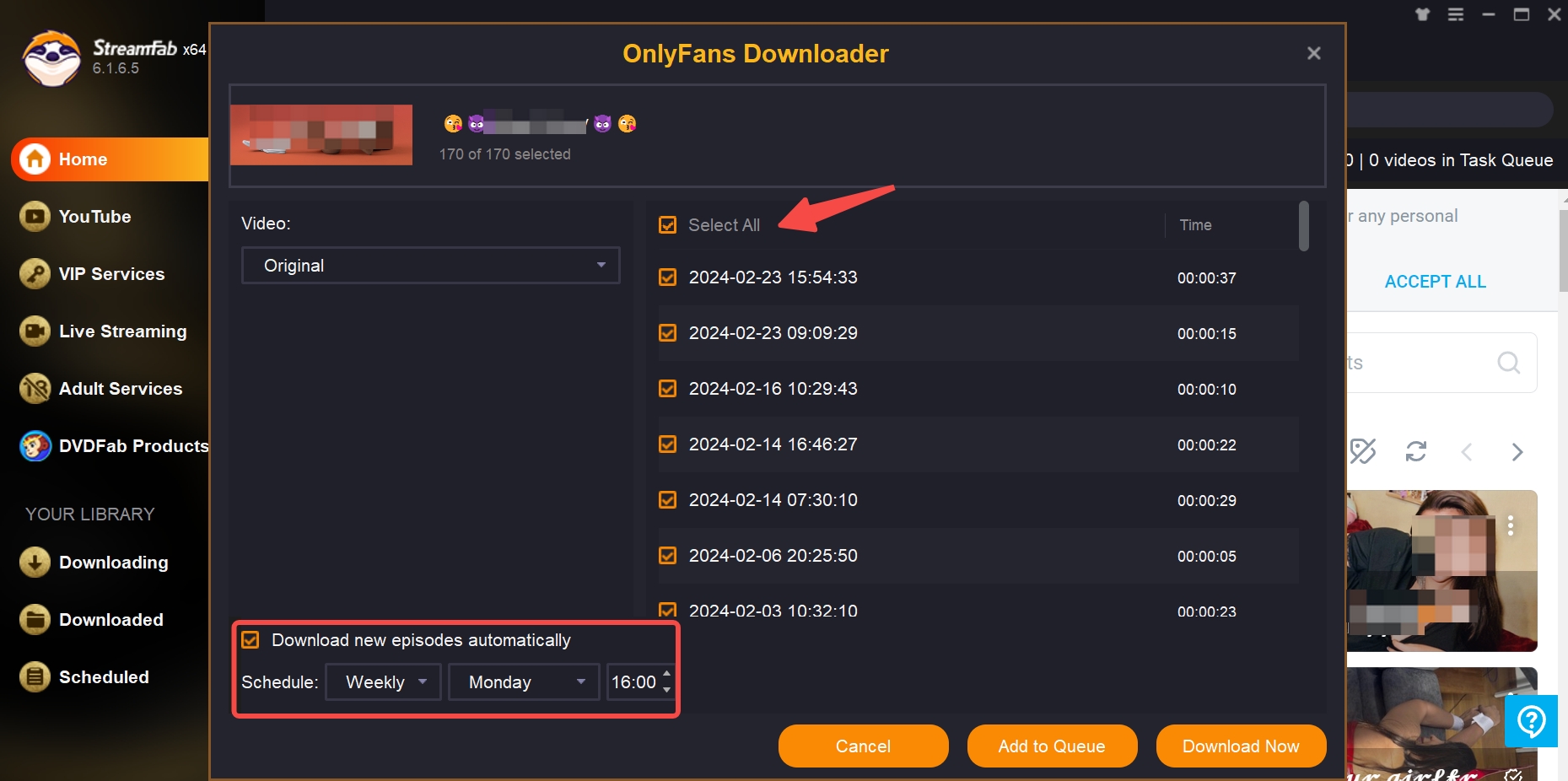
開始下載視頻
您可以立即下載OnlyFans視頻或將其添加到「下載隊列」。
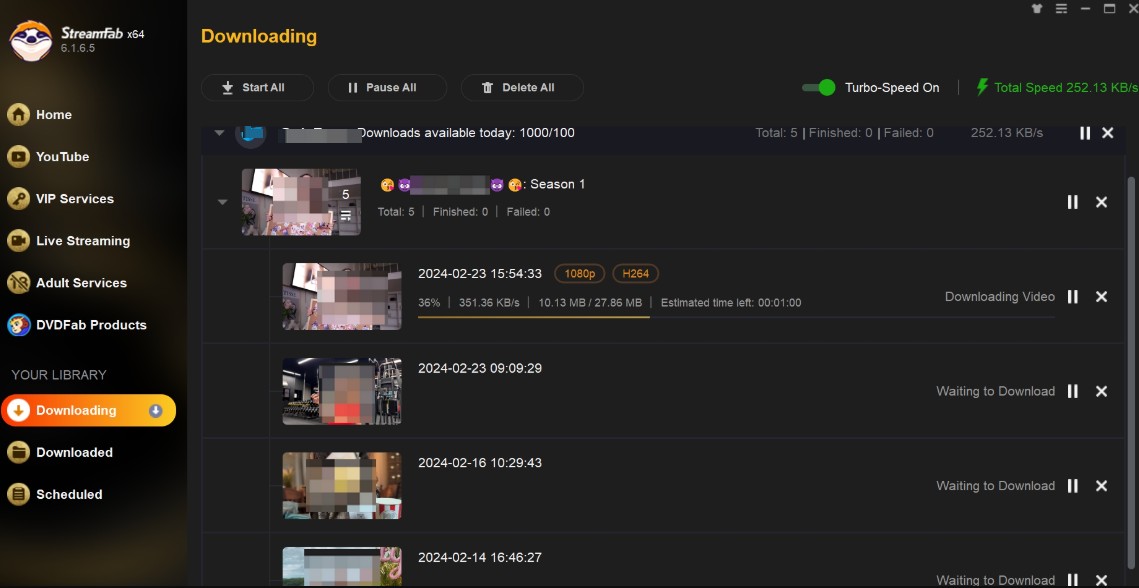

- 根據我們的使用結果,StreamFab在多個OnlyFans下載器中脫穎而出,是擁有最高成功率及最佳輸出品質的工具。
- 此外,它具備獨特的自動下載模式,允許您設定特定時間自動下載訂閱OnlyFans創作者的最新視頻。因此,我們將StreamFab置於我們推薦的首位。
注意:StreamFab的專屬自動下載功能允許您設定特定時間自動下載您訂閱創作者的視頻更新。欲了解詳細評論,請參閱:
2. iDownerGo視頻下載器
iDownerGo是一款新推出的視頻下載器,自上市以來尚不足一年,但已支持從OnlyFans下載視頻。iDownerGo可以幫助您繞過OnlyFans的DRM,下載質量相對高清,使用過程亦相當友好。
然而,正因其運行歷史相對較短,故其穩定性顯得尤為不足;在下載OnlyFans的過程中,我遇到了三次以上的崩潰和意外退出。
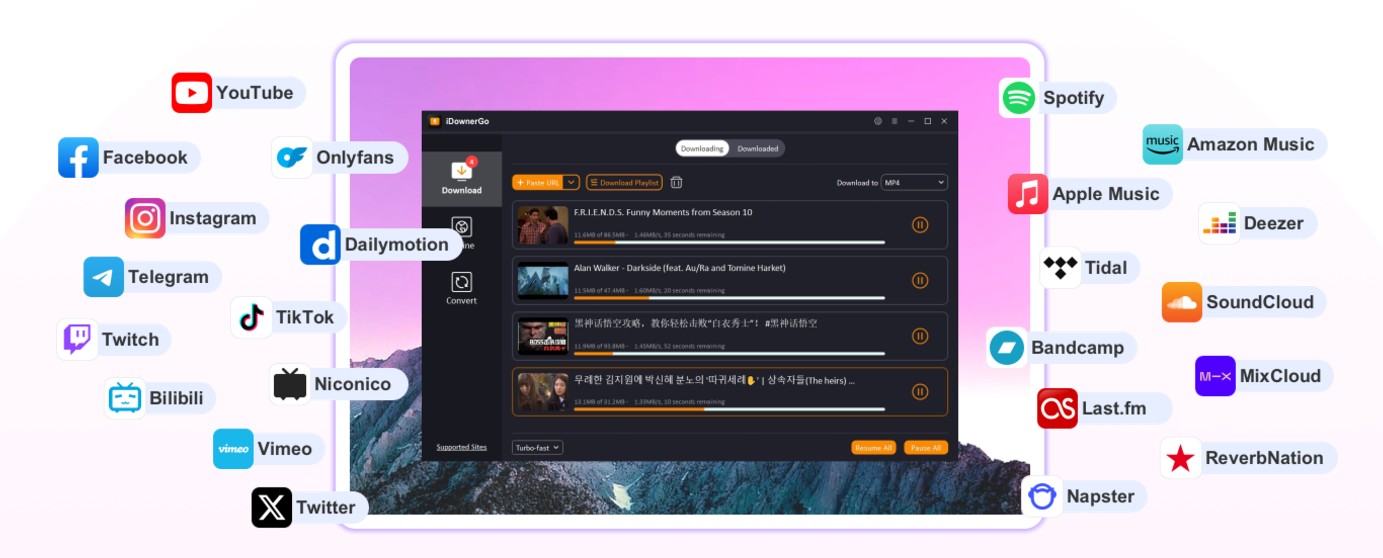
在您的PC設備上安裝iDownerGo並啟動。
選擇「Online」並登錄到您的OnlyFans賬戶,找到您希望保存的OnlyFans內容。點擊「下載」按鈕。
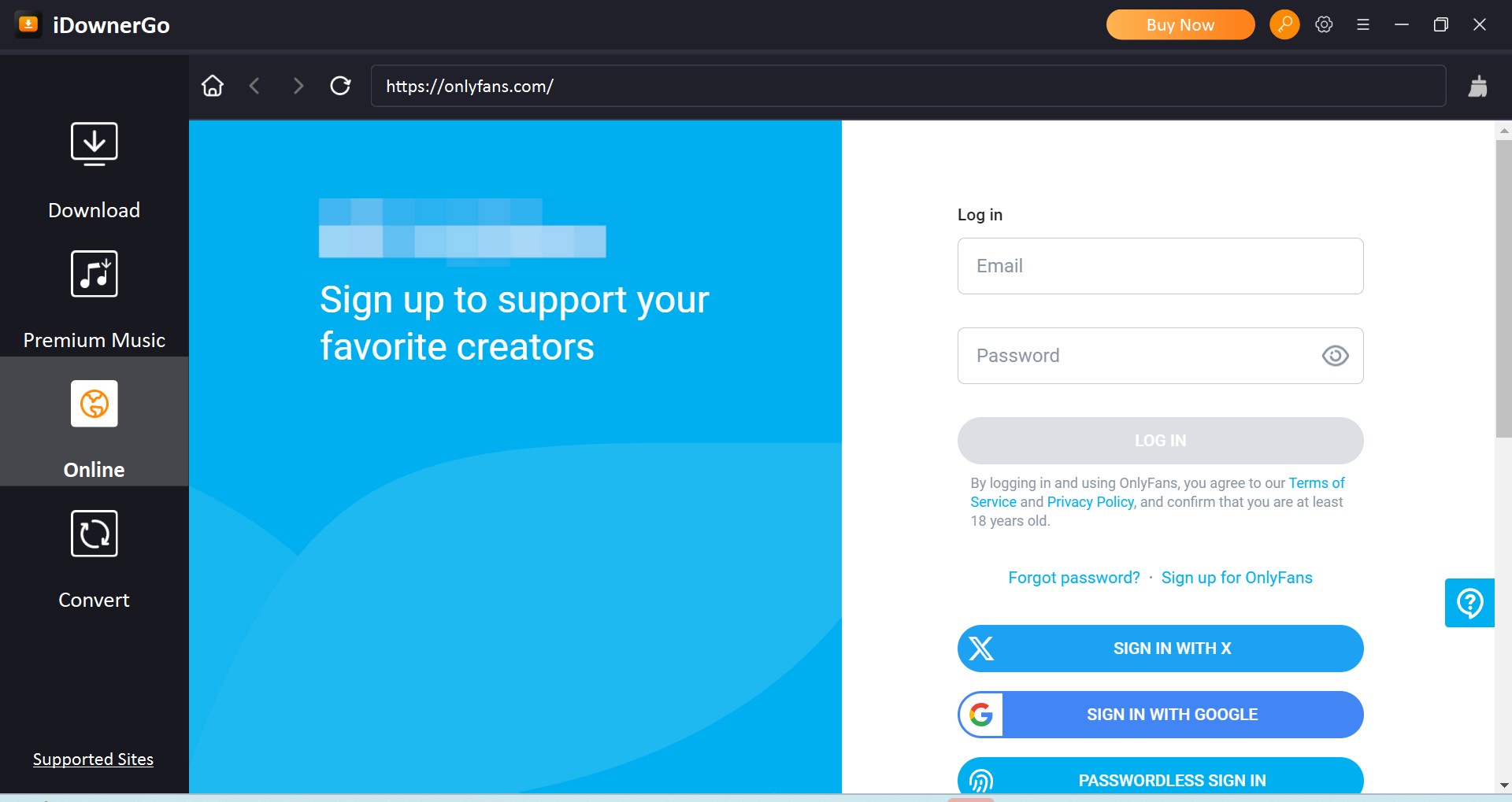
稍等片刻,OnlyFans視頻將成功下載。您可以在「已下載」欄中查看該任務。
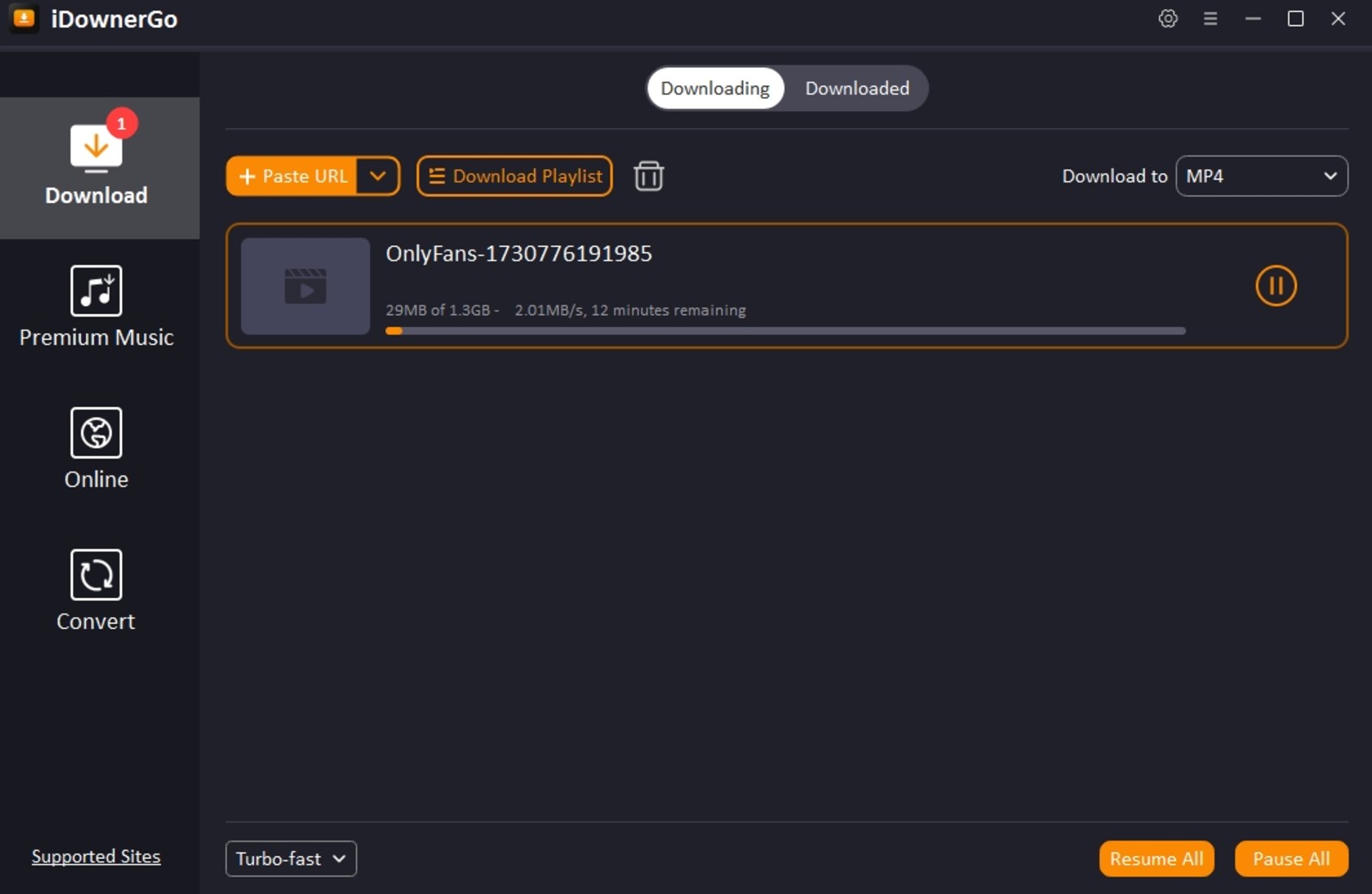
3. Locoloader OnlyFans Chrome擴展
在使用電腦時,Chrome 是最常用的瀏覽器之一,用於在線上或離線平台上搜尋、開啟或串流任何網站。因此,可用的Chrome OnlyFans下載器擴展非常重要!借助此類Chrome拓展程序,你可以輕鬆地保存、下載和提取您喜愛的OnlyFans視頻。
Locoloader 是一個著名的從 OnlyFans 保存內容的擴充程序,具有乾淨簡單的介面,沒有侵入性廣告。以下是指導您完成此流程的步驟。
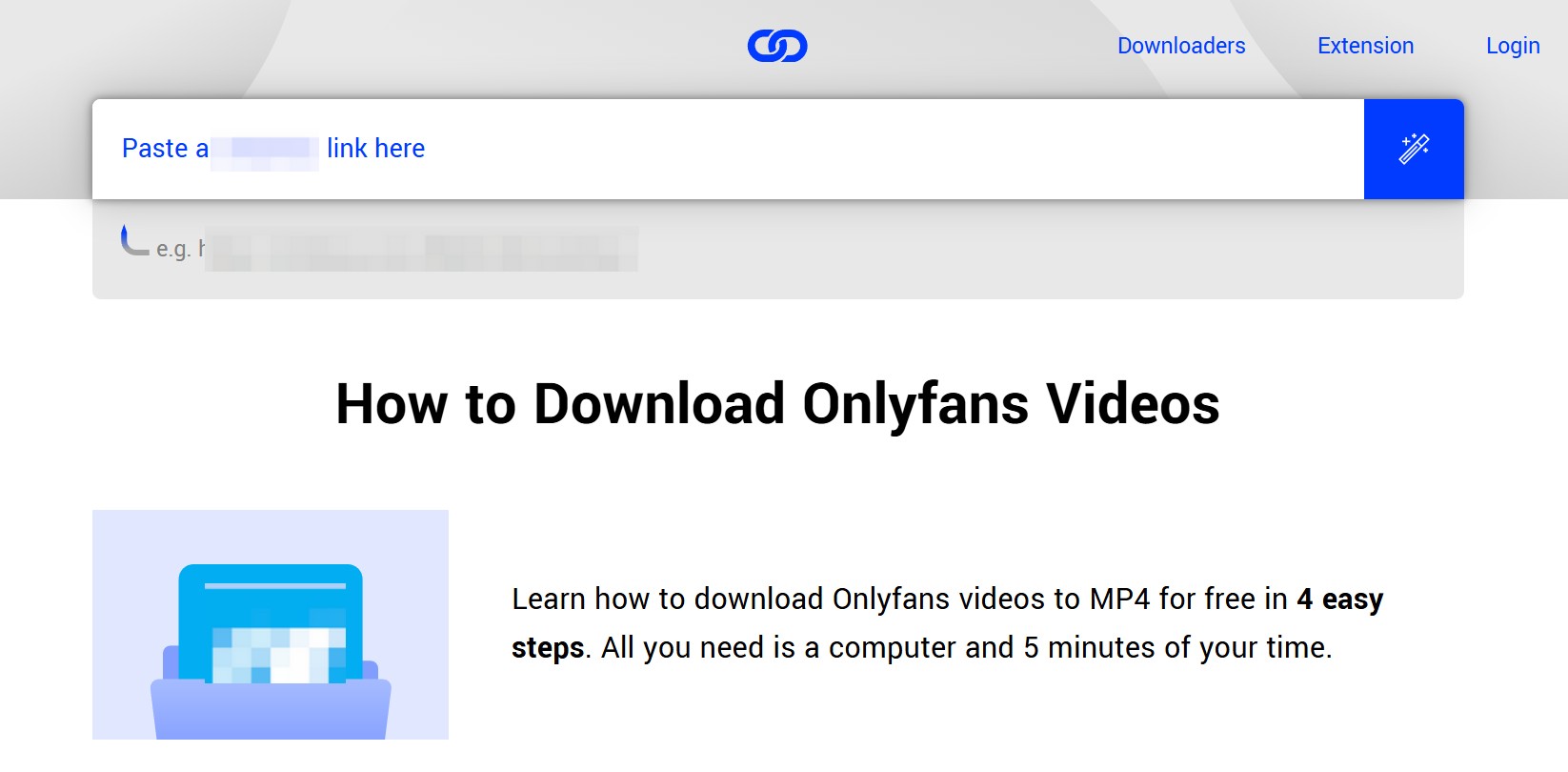
由於 Locoloader 是一款專為下載成人影片而設計的工具,因此已經從 Google 擴展商店中移除。因此,您需要從 GitHub 下載 Locoloader 擴展檔案並進行安裝。
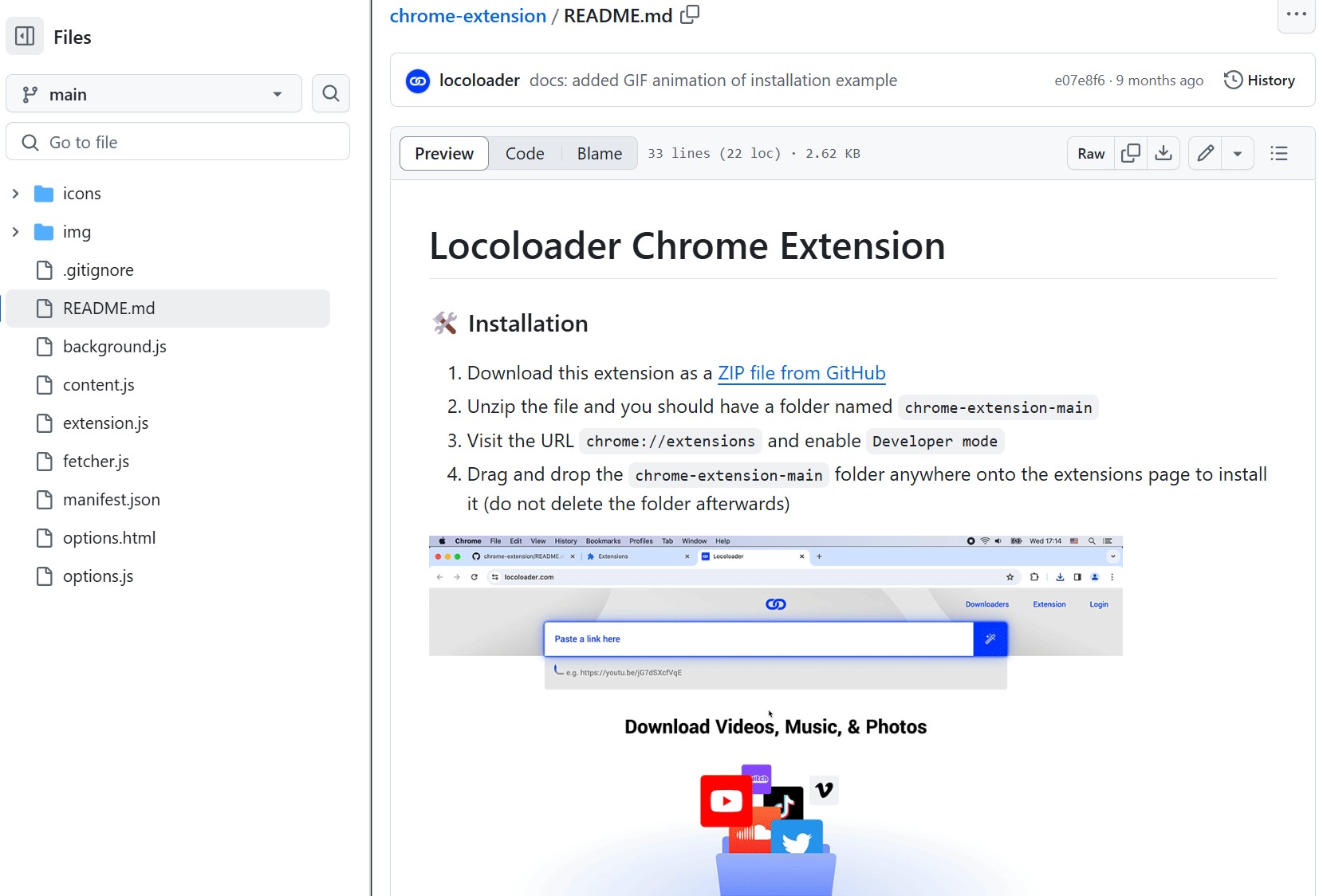
成功安裝 Locoloader OnlyFans 擴展後,前往官方 OnlyFans 網站,登錄您的賬戶,找到您希望下載的影片,然後點擊「複製帖子連結」。
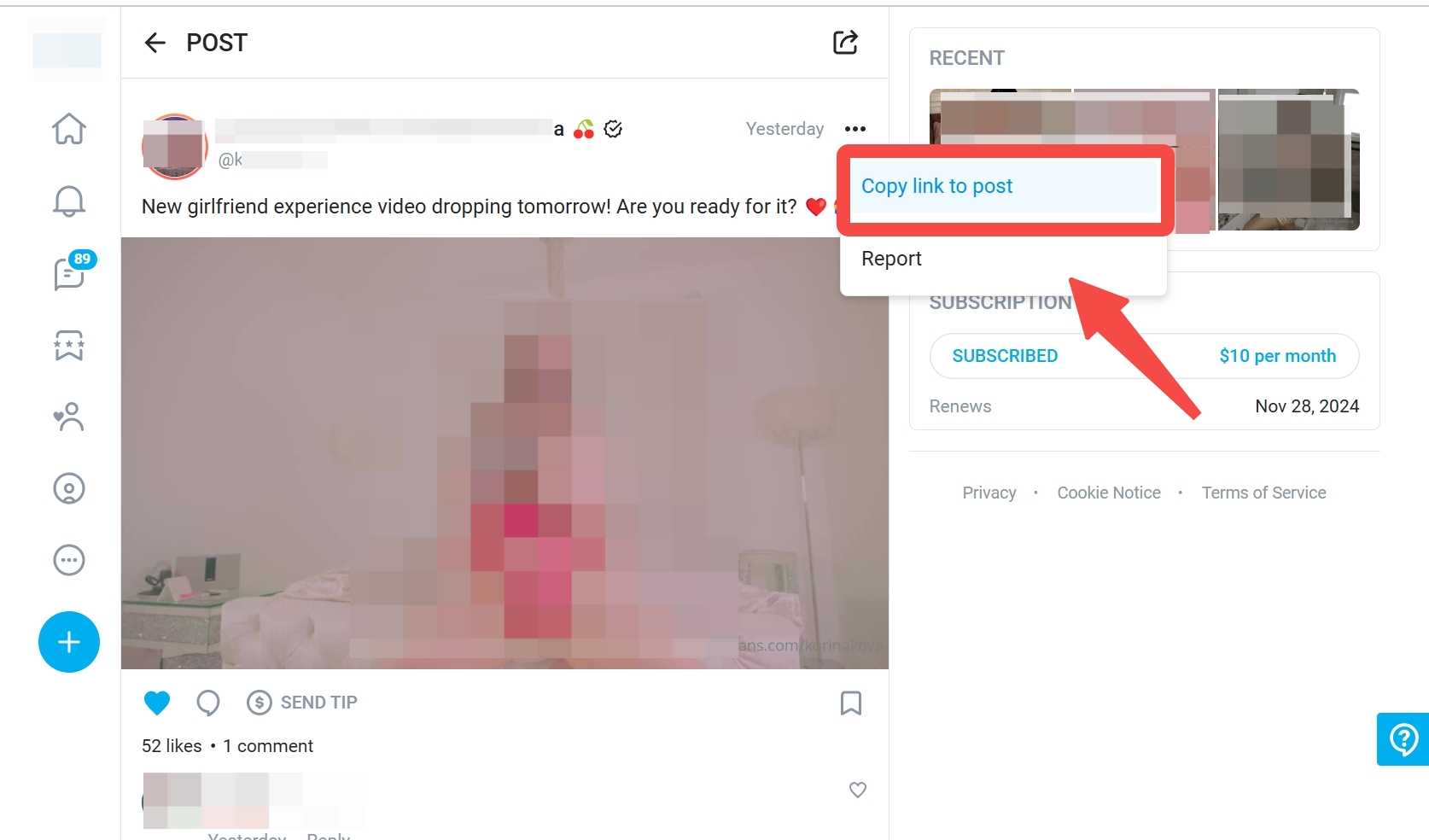
隨後,Locoloader 頁面將自動出現,顯示「提取完成」的訊息,您可以選擇將 OnlyFans 影片下載至 240P 至 720P 解析度。
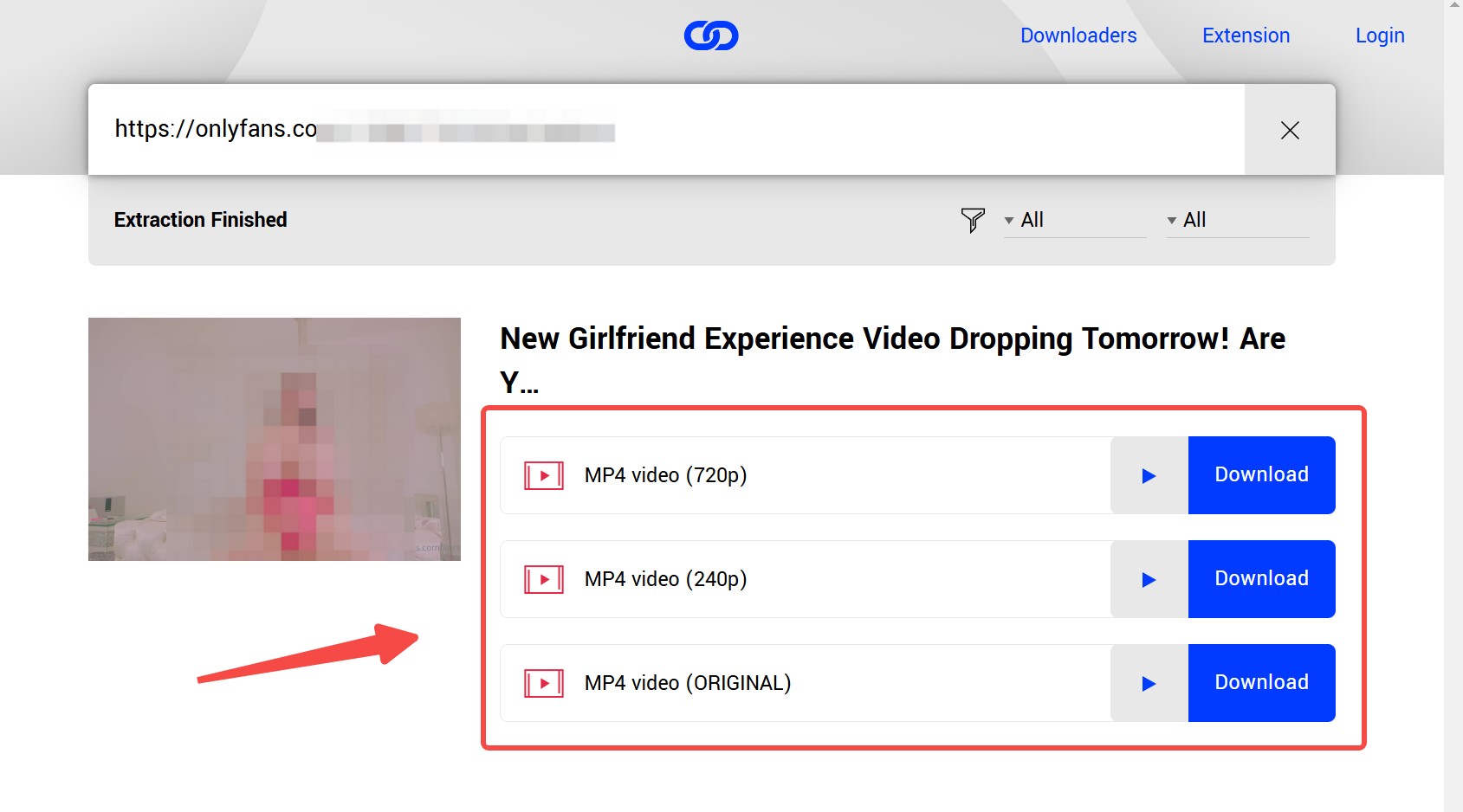
Locoloader 可免費使用;然而,其缺點相當明顯。值得注意的是,並非所有 OnlyFans 影片都可以通過Locoloader擴展程序完成下載,整體成功率約為 55%(如下方圖片所示)。此外,儘管下載的影片標示為 720P,但其實際觀看品質相當模糊,導致人們認為真實品質僅為 480P。
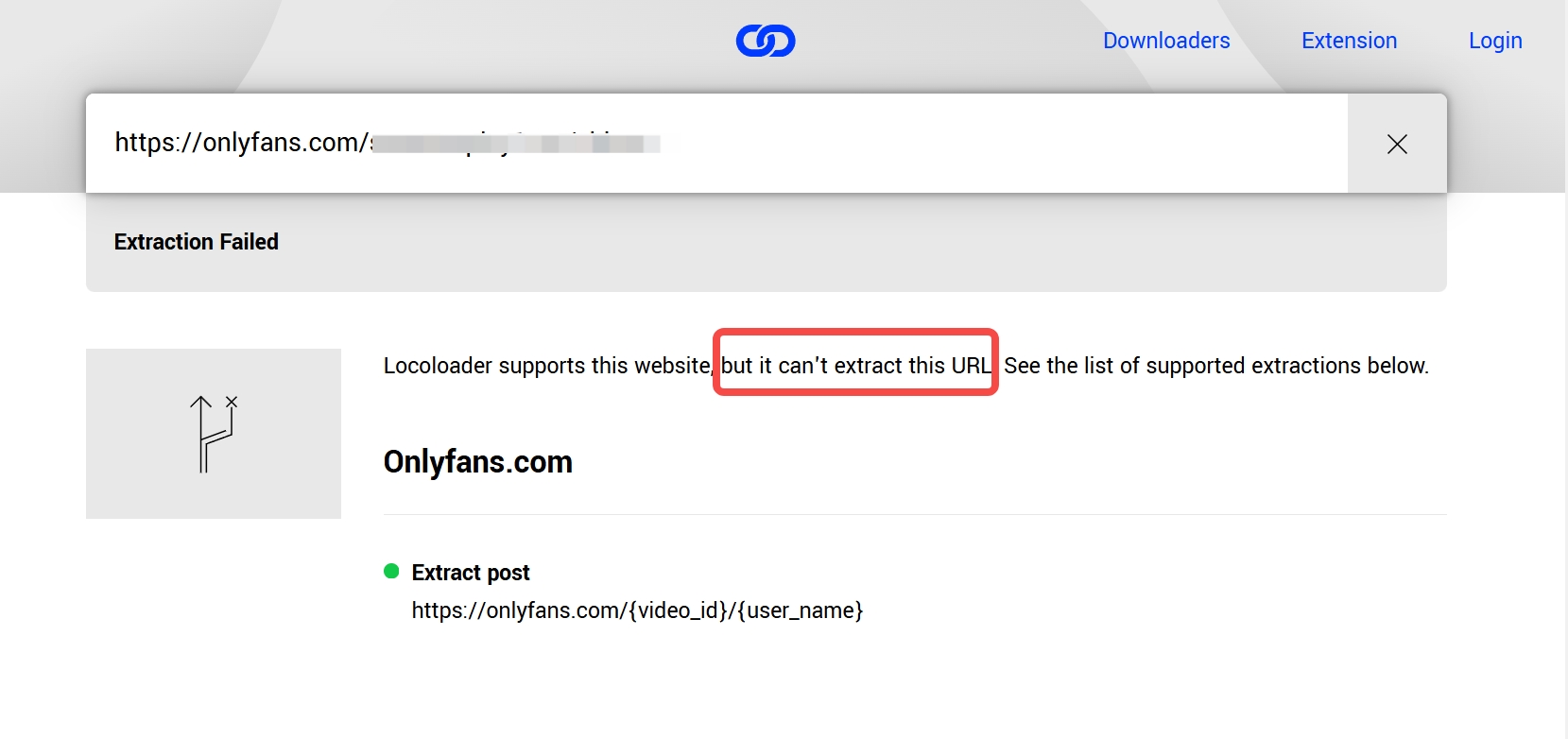
- 無需安裝單獨的應用程式,節省您的設備空間。
- 以通用 MP4 格式下載 OnlyFans 影片。
- 安全的擴展,無廣告和彈出視窗。
- 無法批量下載 OnlyFans 影片。
- 下載的 OnlyFans 影片解析度較低。
- 無法下載 OnlyFans 消息影片。
- 支援的 OnlyFans 影片有限,並非所有內容都可以保存。

- 如果您是 Firefox 使用者,市面上也有擴展可供使用。欲了解更多資訊,請查閱:OnlyFans 下載器火狐插件
如何在移動設備上保存/提取 OnlyFans 影片
1. Android用戶:AhaSave 下載器
AhaSave All Video Downloader 是一款出色的 Android 影片下載器,支援多個網站,包括 OnlyFans。您可以輕鬆地從 Google Play 商店下載 AhaSave,並通過其內建瀏覽器訪問 OnlyFans 以完成下載。
在 Android手機上下載 OnlyFans 影片的具體步驟如下:
在 Google Play 中搜尋「AhaSave Downloader」,然後將其安裝至您的 Android 裝置。

打開 AhaSave Downloader,並利用應用內瀏覽器訪問 OnlyFans。使用您的帳戶登入,播放您希望下載的視頻。
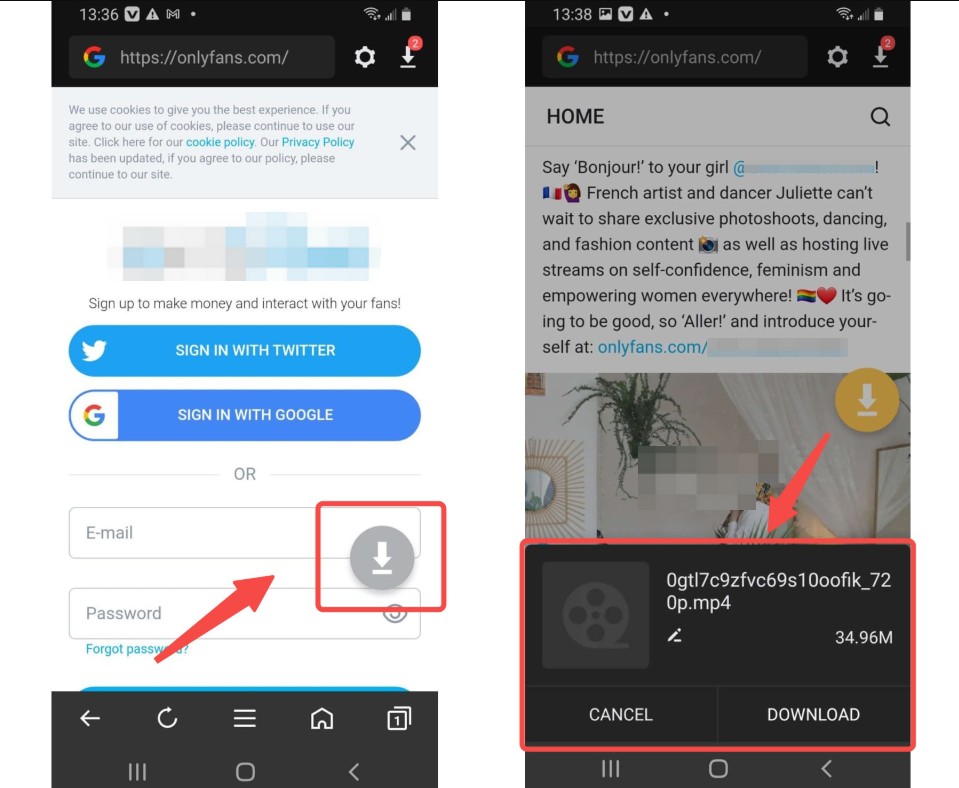
該應用程序將自動檢測視頻鏈接,您將看到一個提示,允許您下載視頻。
- 使用安全、乾淨;支持多個網站,不僅限於 OnlyFans。
- 在您的 Android 手機上下載 OnlyFans 轉換為 MP4,提供靈活的播放選擇
- 充滿廣告,您需要升級以移除廣告
- 成功率較低,對於某些 DRM OnlyFans 視頻和信息視頻,此方法將會失敗
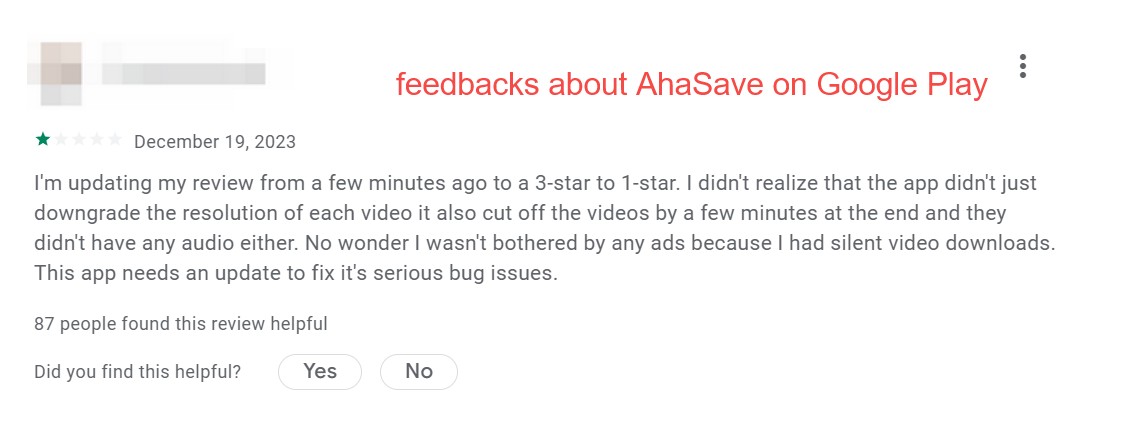
2. iPhone用戶:傳輸 StreamFab OnlyFans 下載內容
在過去一段日子裡,手機自帶的螢幕錄製功能也可以被視為下載 OnlyFans 視頻到 iPhone的工具之一。然而,目前 OnlyFans 已採用 DRM 保護,對於那些具有 DRM 的內容,你錄製屏幕時,會出現黑屏問題。
因此,螢幕錄製 OnlyFans 並非首選方案,因為其失敗率過高。但並非無計可施,正如之前提到的,StreamFab 下載的 OnlyFans 影片是通用MP4 格式,你可以將這些視頻傳輸至您的 iPhone。
具體步驟如下:
確認在您的 PC (win/mac) 上成功下載了 OnlyFans 視頻,並打開輸出文件夾。
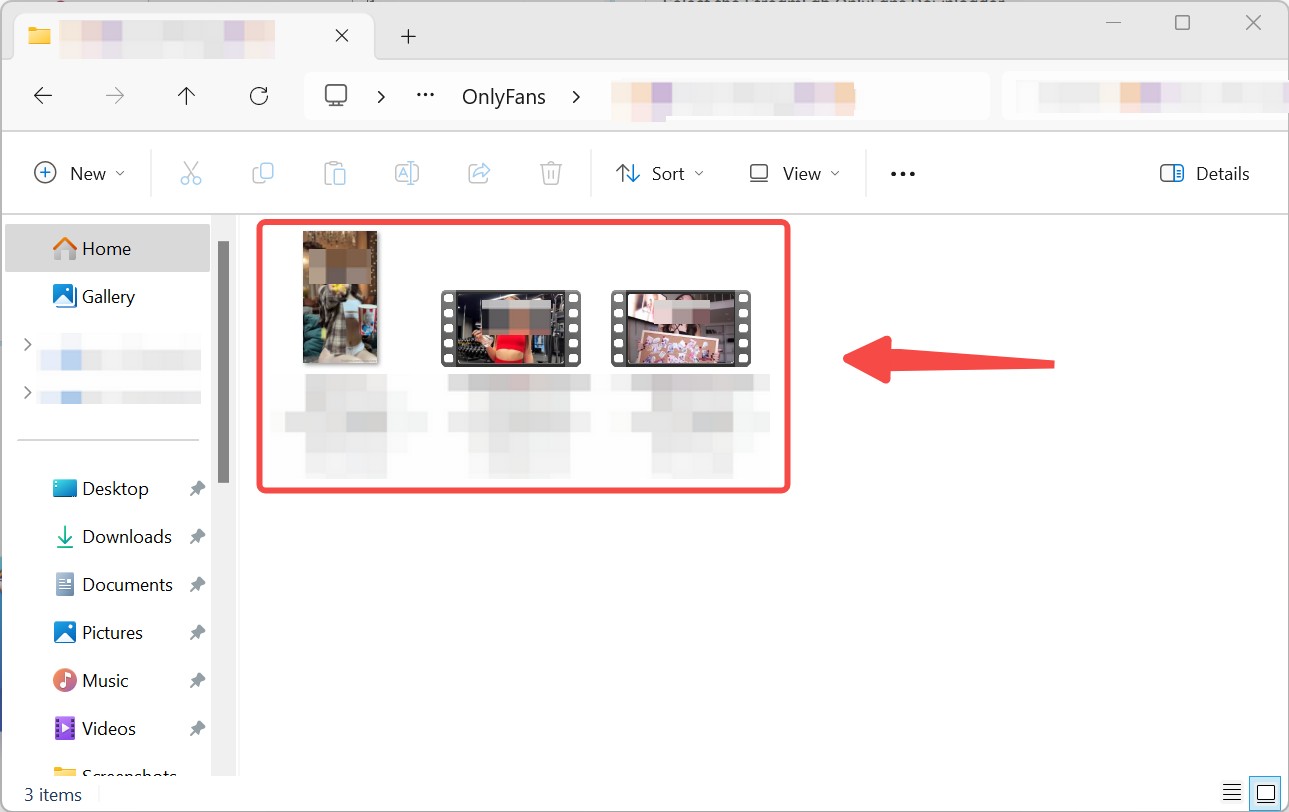
右鍵點擊您希望保存在 iPhone 上的 OnlyFans 視頻,您可以與您的 iPhone 共享,或將其保存在任意雲碟中。
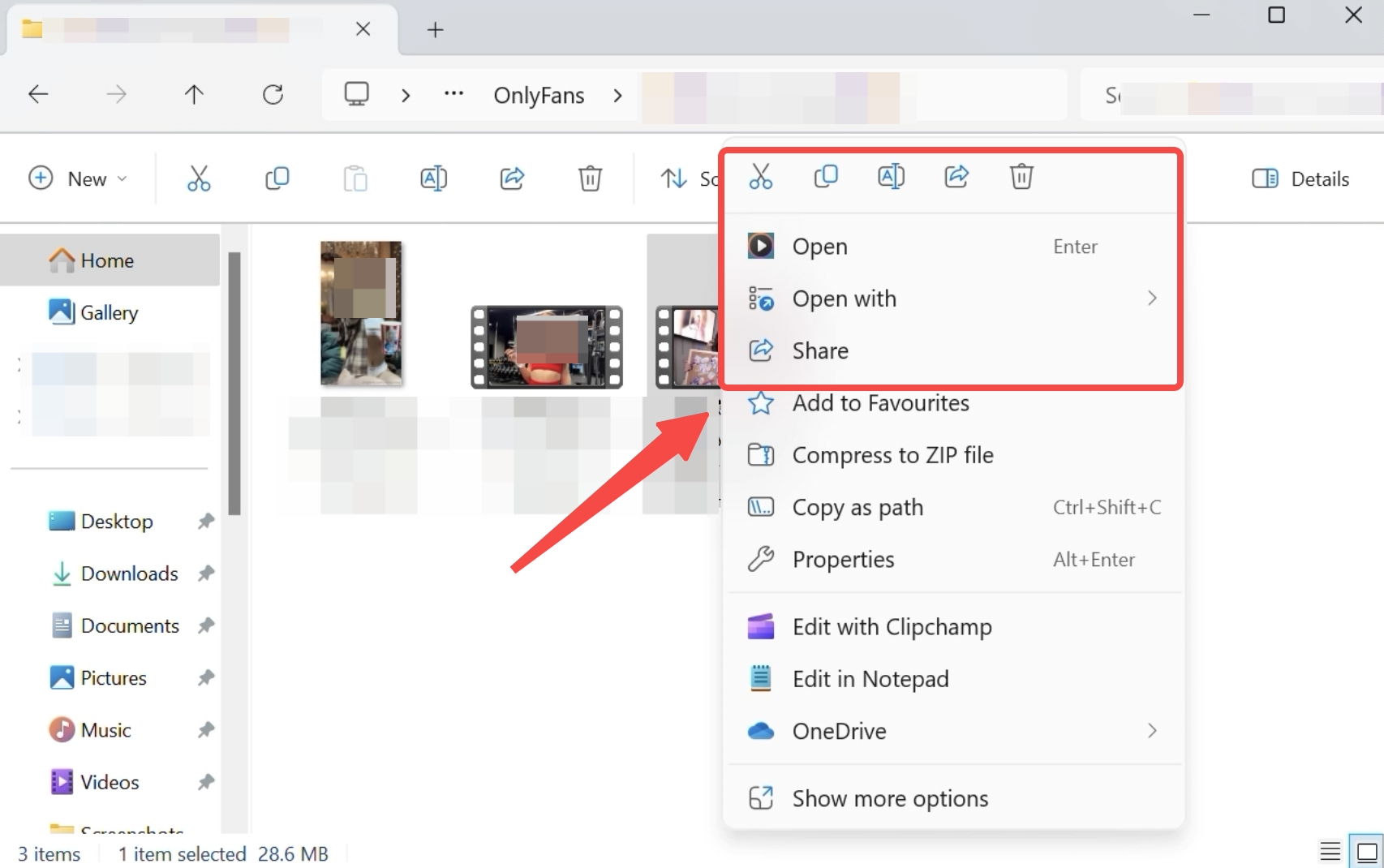
- 支持各種 OnlyFans 視頻。
- 以不損失質量的方式下載 OnlyFans 視頻,分辨率高達 1080p。
- 您可以批量傳輸多個 OnlyFans 視頻。
- 您需要先在 PC 裝置上下載 OnlyFans 視頻,然後再傳輸到 iPhone。
常見問題解答
首先,打開 StreamFab OnlyFans 下載器��接著,登錄您的OnlyFans帳號以檢查消息,看是否有視頻,如果有視頻,StreamFab將自動識別並下載它。
總結
本文提供了5中保存OnlyFans應影片的方式,適用於PC端和移動端多類設備。以上幾種方式你覺得哪個最好用呢?其實不難看出,很多OnlyFans下載器都不奏效,或者功能不全。整體對比下來,StreamFab OnlyFans下載器無疑最好用!無論從功能、安全性等方面,都可為絕殺!
這款OnlyFans下載器能讓您以高達1080p解析度下載影片,同時支援AAC 2.0高品質音訊,可將影片保存為MP4格式,同時保留相關的元數據資訊。最重要的是,它更能將下載內容燒成藍光格式,讓您享受沉浸式觀影體驗。